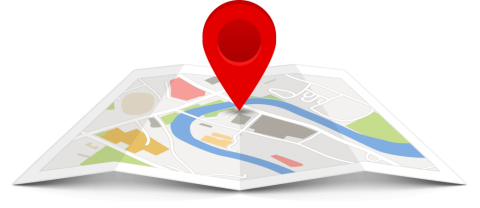時代の変化とともに、子供たちの好みや遊びはアウトドアからモバイルへと変化してきました。もしそれが90年代だったら、ほとんどの親は子供たちが家の外で打撲傷を負って土の上で遊んでいるのを見つけたでしょう。まあ、もう90年代ではなく、遊び場は携帯電話に絞られています。今では、子供たちを見つけたいと思ったら、子供たちがあなたに見つけて欲しいと願った場合にのみ可能になります。ただし、子供に iPhone をプレゼントした場合は、地図上で子供の位置を確認する方法がいくつかあります。それでは、 iPhone を使って子供を追跡する方法を見てみましょう。
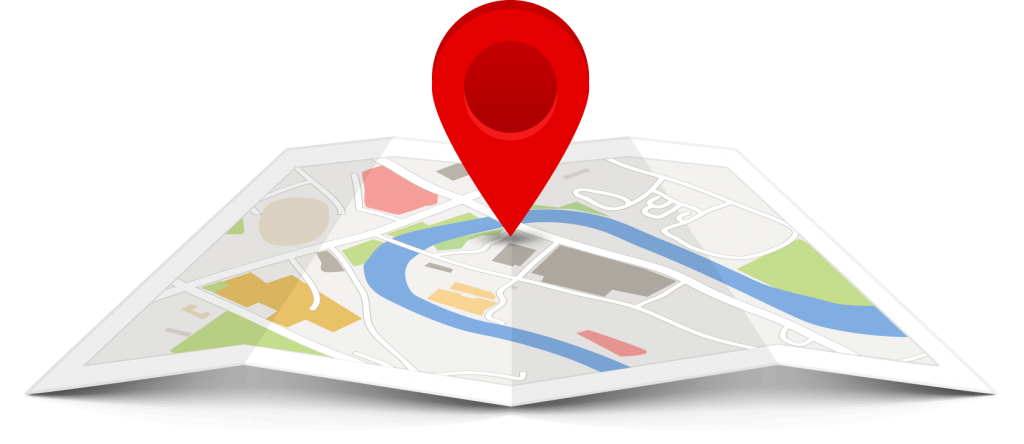
出典: Copy9.com
1.「友達を探す」でお子様を追跡します。
「友達を探す」は、iPhone で子供を追跡する最良の方法の 1 つです。セットアップする前に、お子様がインターネット接続が有効な iPhone またはセルラー iPad を持ち歩いていることを確認してください。このアプリと機能は位置情報を共有する必要があるため、インターネットがなければ機能しません。お子様の携帯電話の GPS をオンにしても、映画で示されているように機能しないことを知っておくことが重要です。携帯電話の GPS は非常にプライベートなものです。
まず、お子様の iPhone を持って「設定」を起動します。そこで、上部にあるお子様の名前をタップし、[ファミリー共有]を選択します。[位置情報の共有]をタップし、下の最初の画面で[位置情報の共有]をタップします。完了すると、別の画面が開きます。
2 番目の画面で、お子様の位置情報を共有するために iCloud で使用するデバイスを選択します。お子様の位置を他の家族と共有して、常に監視することもできます。
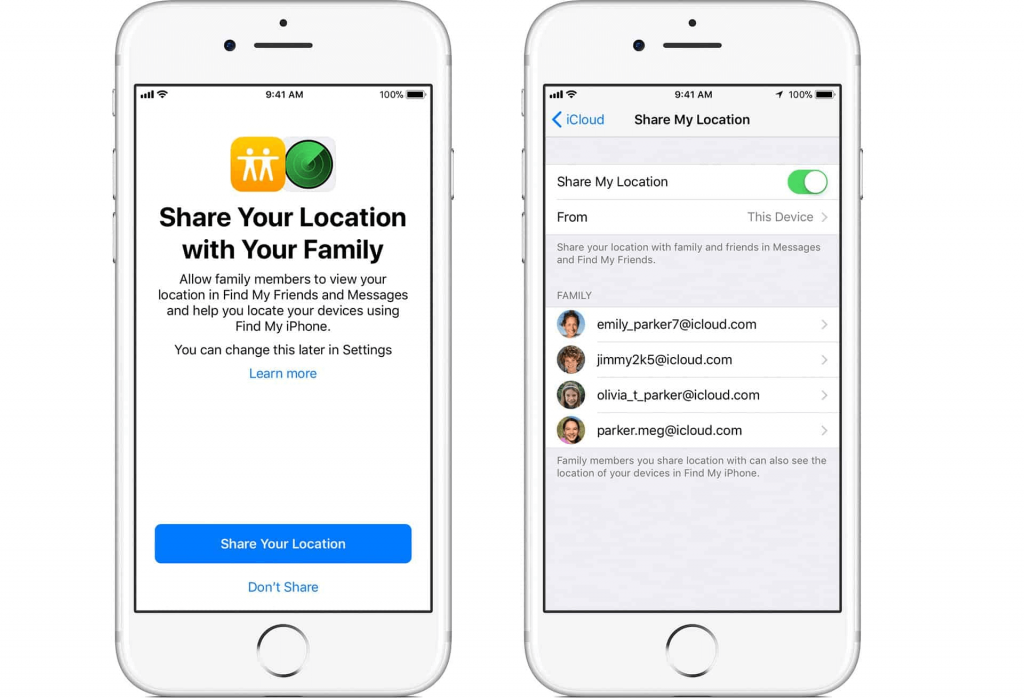
出典: アップル
お子様の iPhone のセットアップが完了したら、追跡を始めます。「友達を探す」アプリを起動するだけで、位置情報の表示を許可したすべての人の位置を示す、点滅する点のある地図が表示されます。これにはお子様の iPhone も含まれます。
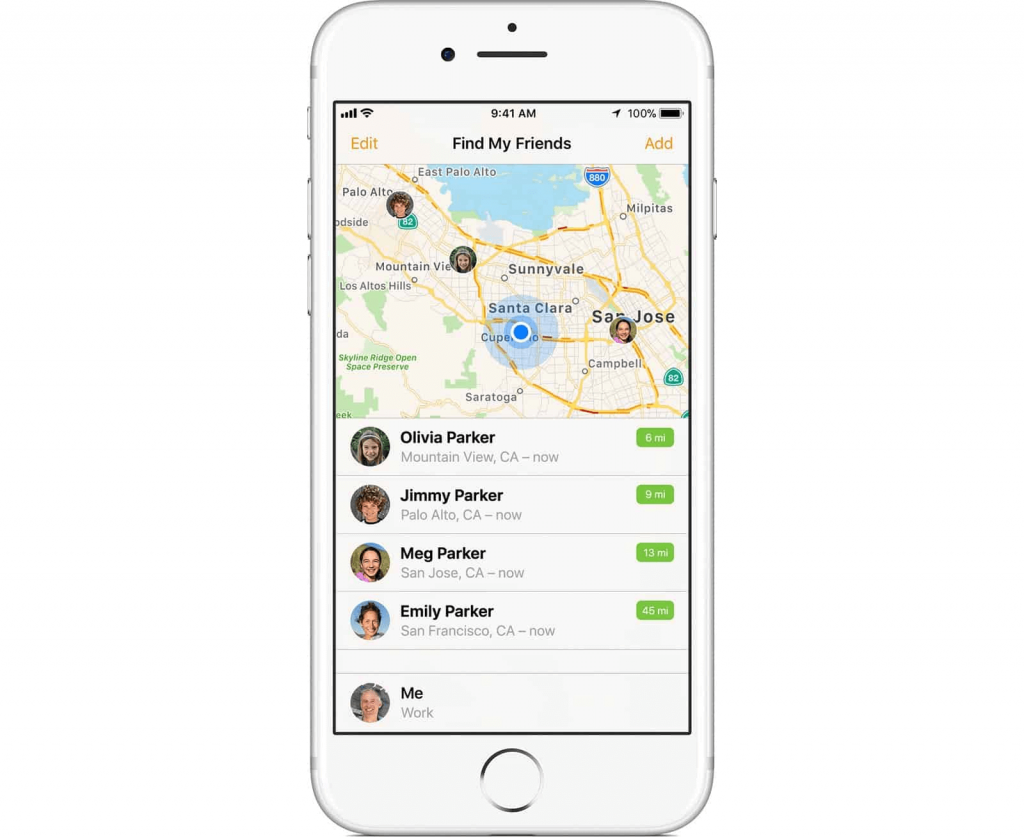
出典: アップル
2.メッセージアプリで追跡:
お子様が追跡アプリケーションに疑問を抱くかもしれないと思われる場合は、安全策を講じて、別の優れた追跡方法であるメッセージ アプリを使用することをお勧めします。お子様の位置を知りたい場合は、メッセージ アプリを起動し、お子様が含まれる会話スレッドにアクセスしてください。次に、小さな情報アイコンをタップします。(「i」の入った小さな円) 右側の上隅にあります。これにより、画面全体に地図が起動し、自分の位置が表示されます。
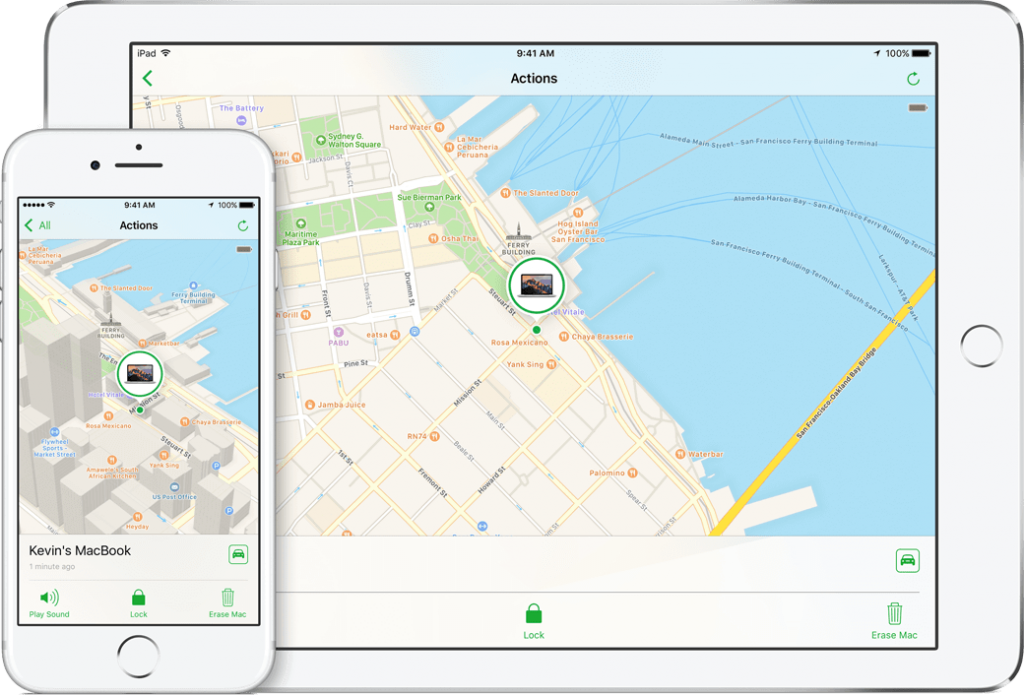
グループ内で上記のトリックに従うと、グループに含まれる全員の位置が表示されます。プライベートな会話の場合は、チャットした唯一の相手の位置情報が共有されます。
全体として、ハイテク機器を子供に渡すのが怖い場合は、それに伴うメリットも考慮する必要があります。専門家は、子供たちにそのようなデバイスを使用させることすら推奨していませんが、子供たちの健康状態を見守ることができるのであれば、問題はありません。iPhone を子供に与えることに疑問がある場合は、ペアレンタルロックを適用してから渡すことができます。iPhone を使用してお子様を追跡するさらに興味深い方法をご存知の場合は、以下のコメント欄でお知らせください。